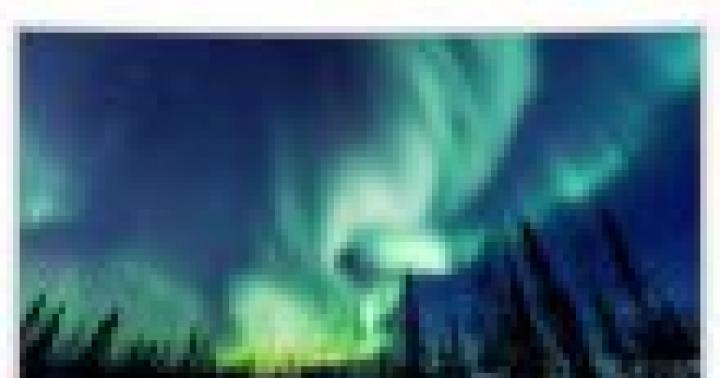В этой статье, мы ответим на вопрос о том, сколько свободного пространства на жёстком диске необходимо для чистой Windows 10 , а также назовём минимальный объём ОЗУ (оперативной памяти), необходимый для того, чтобы подружить компьютер и «десятку».
Рассуждать на обе эти темы можно очень долго. Многие люди так и делают, доказывая друг другу правильность своей точки зрения по этому вопросу в комментариях на различных сайтах и форумах. Как и в любой другой теме, которая касается компьютеров, вокруг много «специалистов, которые с серьёзными лицами говорят и пишут противоположные вещи. Рядовой пользователь от такого обилия противоречивой информации запросто может растеряться.
Но как же найти единственно правильный ответ? Нам представляется, что его нужно искать у самих разработчиков операционной системы Windows 10. Уж они-то, как никто другой, знают, сколько места на винчестере и какой объём оперативной памяти нужен их продукту.
Многие пользователи почему-то считают, что раз Windows 10 самая современная на данный момент операционная система из этого семейства, то будто бы она нуждается в каких-то особенно больших объёмах оперативной памяти, жёсткого диска и других «крутых» технических характеристиках. Однако это не совсем так. А правильнее сказать, совсем не так. «Десятка», согласно очень распространённому мнению, гораздо менее требовательна к ресурсам, чем Windows 7 или 8. Именно поэтому Windows 10 довольно часто рекомендуют в качестве альтернативы «семёрке» и «восьмёрке» для слабых ноутбуков и старых компьютеров. Правда не всегда её возможно туда установить - к сожалению, эта новейшая ОС совместима не со всеми устаревшими процессорами, материнскими платами, видеокартами.
Сколько весит образ Windows 10
Сам образ операционной системы Windows 10 занимает около 4 гигабайт , чуть больше или чуть меньше - в зависимости от разрядности (32 или 64 бит). Создать установочный носитель можно как на флешке, так и на диске. Подробнее о том, как это сделать рассказывается в статье «Как переустановить Windows 10 » . Поскольку iso-образ это архив, то, разумеется, в процессе установки он распаковывается и довольно существенно увеличивается в размере. Насколько, поговорим чуть ниже.
Минимальные требования к компьютеру для установки Windows 10
Итак, сколько же оперативной памяти и места на винчестере (жёстком диске) всё-таки требуется для «десятки». На официальном сайте компании Microsoft приводятся вполне конкретные технические требования к компьютерам, на которые планируется установить Windows 10 . Следует учитывать, что это минимальные необходимые характеристики.
Windows 10 32 бит
Для установки 32-разрядных систем минимальный объём ОЗУ должен составлять 1 гигабайт, а свободное пространство на жёстком диске - не менее 16 Гб.
Windows 10 64 бита
Более современная архитектура x64 является одновременно и более прожорливой. Для 64-битных ОС оперативная память должна быть не менее 2 Гб. Требования к винчестеру в этом случае чуть выше: необходимо не менее 20 Гб места.
Дополнительно упомянем, что процессор должен быть минимум 1ГГц или SoC, видеоадаптер - DirectX версии не ниже 9 с драйвером WDDM 1.0, а дисплей от 800*600 пикселей.
Оптимальные характеристики ОЗУ и винчестера
Конечно, минимальные технические характеристики на то и представляют собой нижний порог, чтобы всё-таки изо всех сил стараться их превысить. Ниже этого предела система просто не установится и не заработает. Но, конечно, стремиться надо выше. На наш субъективный взгляд, для нормальной производительности Windows 10 стоит умножить минимальные требования минимум на два . То есть:
- На компьютере с 32-разрядной «десяткой» лучше иметь от 2Гб ОЗУ и от 32 Гб свободного пространства винчестера.
- Для 64-разрядной системы рекомендуем использовать от 4 Гб оперативки и от 40 Гб на жёстком диске.
Эти характеристики будут вполне достаточны для людей, использующих Windows 10 для офисных задач, сёрфинга социальных сетей, поиска в интернете, посещении сайтов и просмотра видео. Разумеется, для игр этого, скорее всего, будет недостаточно.
| Оперативная память (ОЗУ) | Жёсткий диск (винчестер) | |||
| 32 бита | 64 бита | 32 бита | 64 бита | |
| Минимально | 1 Гб | 2 Гб | 16 Гб | 20 Гб |
| Оптимально | от 2 Гб | от 4 Гб | от 32 Гб | от 40 Гб |
Идеальным будет также использование SSD (твердотельного накопителя) вместо HDD (обычного жёсткого диска). Конечно, SSD дороже HDD, а их ресурс ниже, но эти новейшие носители информации, как правило, дают весьма ощутимый прирост производительности. Если нет возможности приобрести твердотельный накопитель большого объёма, то разумным выходом будет покупка такого диска на 32-64 Гб и установка на него операционной системы и относительно небольших программ. Личные файлы в таком случае можно хранить на обычном жёстком диске.
Максимально возможный объём ОЗУ в Windows 10
Итак, мы рассмотрели минимальные требования к объёму ОЗУ и жёсткого диска для установки Windows 10, а также поговорили о рекомендуемом объёме оперативной памяти и винчестера. Затронув эти темы, считаем необходимым отдельно оговорить и вопрос максимально поддерживаемого объёма оперативной памяти . Для 32-разрядной системы предельный объём оперативной памяти составляет всего 4 Гб, а для 64-разрядной - 128 Гб в версии Home и 512 Гб в Professional. Стоит учитывать, если процессор 32-битный, то он поддерживает не более 4 гигабайт оперативки. То есть, для компьютера с 32-разрядной архитектурой покупать больший объём оперативки просто не имеет смысла.
После обновления до Windows 10 многие пользователи начали жаловаться на проблему использования неполного объема оперативной памяти. Для примера приведем случай с форума Microsoft. При установке 6 Гб ОЗУ в Windows 10 32 отображалось только 3,92 Гб. Весь объем оперативной памяти был недоступный, а точнее, система просто его не видела. В некоторых случаях решить такую проблему помогала переустановка планок ОЗУ местами и чистка контактов. Однако в ряде случаев решить такую проблему не удалось.
Способы настройки отображения всей ОЗУ на Windows 10
Если вы столкнулись с ситуацией, когда доступна не вся оперативная память на Windows 10 и при этом модули вы не меняли местами, стоит выполнить следующие действия:
- Жмём «Win+R» и вводим «msconfig».
- Откроется окно «Конфигурации системы». Переходим во вкладку «Загрузка». Нажимаем на кнопку «Дополнительные параметры».

- Откроется небольшое окно. Здесь нужно снять отметку «Максимум памяти».

- После сохранения изменений нужно перезагрузить компьютер и посмотреть, сколько используется памяти.
Если Windows 10 не видит полного объема ОЗУ, стоит изъять планки со слотов и поменять их местами. Также рекомендуем почистить контакты модулей оперативной памяти. Для этого стоит взять канцелярскую резинку и аккуратно стереть загрязнения с контактов.

Если модули вы вставите неправильно, при загрузке ПК пройдет пост. Необходимо будет вернуть модули на свои места и повторно запустить компьютер. После загрузки Windows 10 32 бит нужно скачать программу MemTest86 и проверить работоспособность ОЗУ.
Если с модулями все в порядке, однако Виндовс не видит всю оперативную память, возможно, у вас используется старая версия прошивки материнской платы и необходимо обновить BIOS , а также проверить некоторые его параметры.
- Первый параметр BIOS, который отвечает за стабильную работу ОЗУ – это перераспределение памяти. В различных версиях прошивки этот раздел может именоваться по-разному (Memory Hole Remapping, H/W DRAM Over 4GB Remapping, Hardware Memory Hole). Поэтому стоит детально изучить инструкцию к плате или найти описание к версии используемого БИОСа.
Функция перераспределения памяти переносит блоки адресов, используемые картами расширения, в адресное пространство за 4-м Гб. Таким образом, удается увеличить объем оперативной памяти (в противном случае Windows10 будет видеть 3-3.5 Гб). Для полноценной поддержки такого объема необходимо использование 64-х разрядных процессоров и 64-х разрядных версий ОС (либо серверных версий 32-х разрядных операционных систем, допускающих расширение физических адресов PAE). При меньшем объеме оперативной памяти обязательно выключите эту опцию (Disabled), так как могут возникнуть неполадки в работе ОЗУ. Включение перераспределение памяти – значение Enabled.

- Параметры памяти для видеоапертуры AGP – это объем памяти, который система делит с видеоадаптером. Он необходим для отображения текстур и отрисовки картинки. Данный объем памяти может не использоваться системой, если он заблокирован видеоадаптером. Способ, как включить его один: загружаемся в БИОС, выбираем AGP Aperture size. Стандартные значения: 32 МБ, 64 МБ, 128 МБ и Auto (Автоматически). Смотрим сколько памяти у видеокарты и по значению задаем нужное. Зачастую это 128 Мб. Однако можно попробовать применить каждый из параметров, чтобы посмотреть, какой из них даст лучший результат.

После внесения всех изменений в настройки BIOS нужно загрузиться в Windows и проверить, видный ли весь объем ОЗУ. Если система до сих пор не видит оперативную память, стоит попробовать вставить другие модули в слот. Возможно, старые планки ОЗУ вышли из строя или имеют дефекты.
О том, почему система не видит всей оперативной памяти и как это исправить, смотрите в видео:
Chuwi HiBook
- новый планшет-трансформео от китайской компании Chuwi. Особенной актуальности обзору Chuwi HIbook 10.1” добавляет его текущий прайс (существенно ниже $200) и возможность подключения фирменной док-станции в виде клавиатуры.
В этом обзоре мы будем рассматривать данный планшет прежде всего, как замену ноутбуку и отбросим Android 5.1, как вторую ОС, установленную на HiBook. Сосредоточимся целиком и полностью на Windows 10.

Характеристики
- ОС: Android 5.1 + Windows 10
- Процессор: Intel Cherry Trail Z8300
- Графика: Intel HD Graphic(Gen8)
- Ядра: 1.44GHz,Quad Core
- Память
- Оперативка: 4GB
- Внутренняя: 64GB
- Внешняя: TF-карта до 128GB (не включена)
- Связь
- WIFI: 802.11b/g/n
- Bluetooth: Да
- Экран
- Тип: IPS, емкостной
- Диагональ:10.1 дюймов
- Разрешение 1920 x 1200
- Камера
- Задняя: 5.0MP
- Передняя: 2.0MP
- Аккумулятор
- Ёмкость: 6600mAh
- Время работы: 6-8 часов видео
- Размеры и вес
- Габариты: 26.20 x 16.75 x 0.85 см
- Вес: 0.550 кг
- Цена: $179.99
Дизайн



Chuwi Hibook, подключенный к фирменной док-станции напоминает всем своим внешним видом MacBook Air. Конечно же, обладатели последнего заявят обратное, но для остальных - это именно так. Металлический корпус, к тому же еще и достаточно тонкий придает аппарату статус «вещи», а не китайской «подколки». Этот девайс хочется брать в руки, а не пользоваться им лишь при крайней необходимости.
Единственное, размещенные надписи на тыльной части планшета немного смущает любителя минимализма, было бы достаточно просто разместить фирменный логотип по центру.

Возможно, кто-то посетует на широкие рамки, но это не очень правильно, поскольку рамки в данном случае, как раз те, которые нужны. Поскольку девайсом можно пользоваться, как планшетом, то его нужно взять в руки, а если рамки будут более узкими, то случайные касания неизбежны, что приведет к нестабильному пользовательскому опыту, если хотите - к негативному.


Производительность

За производительность ответственный чипсет Intel Cherry Trail Z8300 - модель 2015 года (выпущена во втором квартале). Обладает четырьмя ядрами, работающими на тактовой частоте 1.44 ГГц. Самое интересное, что эта модель поддерживает максимум 2 ГБ ОЗУ, но при этом в данном случае установлено 4 ГБ ОЗУ. По всей видимости, производитель просто установил две планки по 2 ГБ ОЗУ. Что касается типа памяти, то в данном случае это уже не совсем новый DDR3L-RS 1600. Стоит отметить, что чипсет произведен по 14-нм техпроцессу.



За графическую составляющую ответственный Intel HD Graphic (Gen8). Базовую частота составляет 200 МГц. Поддерживается работа с двумя дисплеями и технология Intel® Wireless Display. Через HDMI (24 бита на пиксель с частотой 60 Гц) можно передавать картинку с разращением FHD (1080p).



Дисплей

Диагональ дисплея составляет 10.1 дюйм при разращении FHD, что даже очень неплохо, учитывая, что мой 23-дюймовый монитор имеет аналогичное разрешение. Само собой, дисплей емкостной и используется IPS-матрица, поэтому с углами обзора проблем нет. Сенсор отрабатывает вполне годно, конечно, не настолько четко, как это на смартфонах происходит - использую iPhone 5S, поэтому привык к моментальной реакции тача на любую команду. Здесь же бывает, что пальцем не попадаешь по нужному элементу, но это, скорее недоработка Windows 10 (с другой стороны, я пользовался не планшетной версией, а настольной).

Картинка весьма сочная, да и фильмы смотреть можно, благо 10.1 дюйма - нормальная диагональ для просмотра в дороге или в ожидании. Конечно же, если есть более большая альтернатива, то сравнивать просмотр фильмов на ТВ с большей диагональю и на CHuwi HiBook - глупо, как минимум.



Камеры




На тыльной стороне установлена 5-мегапиксельная камера, которая даже умеет фокусироваться. Да и вообще на Windows 10 очень даже приятный интерфейс камеры, сказал бы - лучше, чем на стоковом Android (не учитывая Nexus-реализации). Можно даже фотографии делать, текст читается - для планшета самое оно.
Касательно 2-мегапиксельной фронтальной камеры тоже особо нового нечего сказать, кроме того, что по Skype общаться удобно и картинка собеседнику передается в достаточной мере качественная (нет квадратиков и ряби).
Звук

Chuwi утверждает, что звук должен быть прямо очень классным. Но, к сожалению, используя штатное ПО и прослушивая музыка в течение получаса, ничего удивительного и классного замечено не было. Напротив, было выявлено проблемы с низкими частотами - их не хватает, не проработаны они. Причем попытки установить годный эквалайзер от Realtek успехом не увенчались, а жаль.
А популярный эквалайзер Equalizer APO проблему не решил, а, кажется, только зря съедал по 1-2% производительности. Нет, не подумайте - слушать музыку можно, но, если у тебя рядом имеется более-менее качественная аудиосистема и ты к ней привык, то здесь звук кажется просто адским. Хотя сообщается, что мол звук объёмный ACC, HI-FI аудиокодеки и даже имеются аналоговые каналы стандарта 2.1. К слову, динамиков-то два, т.е. стерео. Но почему звук из моего iPhone 5S кажется на голову более качественным, если не на две. Думаю, сравнивать размеры динамиков на планшете и в смартфоне, глупо, верно? Но при этом качество, как ни странно за смартфоном.
В общем, в аспекте звучания не могу ничего хвалебного сказать, если кто-то уже знает в чем проблему, и она исправляется - напишите в комментариях или свяжитесь со мной, чтобы я лично в этом убедился, и тогда внес корректировки в обзор.
Память

Chuwi HiBook
оснащен 64 ГБ
встроенной памяти (EMMC
). Да, это не SSD, конечно, печальненько, но, пока работает нормально и не тормозит, файлики тоже передает шустро, поэтому, учитывая стоимость аппарата, не будем нагнетать. К слову, доступно около 23 ГБ из 44 ГБ. Видимо, остальное - под систему. Нужно, ведь учитывать, что помимо десятой Windows еще установлен и Android 5.1 Lollipop, поэтому, если «снести» последний, то и памяти добавится. Но учитывайте, что bootloader залочен, поэтому делайте все аккуратно и красиво, иначе получите кирпич. Оперативной памяти, как отмечалось чуть выше, 4 ГБ и, по всей видимости, установлены именно две планки по 2 ГБ (в силу ограничений чипсета с в аппаратном аспекте).
К слову, встроенные 64 ГБ можно еще расширить TF-карточкой до 128 ГБ (приобретайте class 10, и радуйтесь добротной скорости). Но скажу честно, даже на карточке class4 все читается и записывается нормально. Установив игру NFS MW (первую часть) именно на карточку, я не ощутил в игре каких-либо залипаний (а ведь кэш пишется-то на карточку, да и все остальное читается именно с неё).
Разъёмы, модули и датчики

Chuwi HiBook имеет современный выход USB Type-C, HDMI и даже обычный microUSB, что очень полезно ввиду отсутствия у многих кабелей, заточенных под стандарт "C”. Нет, успокойтесь, в комплекте именно Type-C, просто, когда Вы приходите на работу и хотите подключить девайс к ПК или зарядить, то все же не у каждого сейчас найдется «шнуром» с Type-C. Кстати, в режиме OTG тоже все работает, да и чего бы не работало, если заявлена официальная поддержка.


Что касается модулей, то аппарат оснащён Bluetooth 4.0 и Wi-Fi 802.11b/g/n, 2.4 ГГц, а вот GPS-модуля нет! Почему его не установили - не знаю, возможно, хотели, как можно ниже сделать себестоимость устройства, но зря, пара лишних баксов особо роли не сыграла бы, как мне кажется.
С датчиками ситуация вполне достойная. Здесь Вам и датчик освещенности, и датчик приближения (хм, но встроенного модуля связи-то нет, какое применение?), и, конечно же, G-Sensor.
Кстати, возможно, это немного не к месту, но имеется индикатор, который светится, когда заряжается планшет, что очень удобно и чего так не хватает на многих смартфонах. А вот в этом слухаче не пожалели, и поставили, зачет!
Аккумулятор

Как заявляет производитель, HiBook оснащен аккумулятором с емкостью 6600 мА/ч, что позволяет устройству проработать до 8 часов. Но здесь скрывается, то самое замечательное «ДО», которое, обычно, ограничивается 4 часами работы планшета в смешанном цикле (режим - Windows 10, без урезания яркости и с кучей фоновым процессов и активными пакетами установки). В целом, по времени автономной работы девайс сравним с нормальными средненькими ноутами. Однако же, можно включить режим энергосбережения, да и отключить кучу фоновых процессов. И кто, знает, может и получим те самые заветные 8-10 часов.

Выводы

Chuwi HiBook
- отличный планшет-трансформер, который можно использовать, как ноутбук. Причем аппарат настолько хороши по внешнему виду и исполнению, что так и не скажешь, что он из бюджетного сегмента и стоит всего $179 (без учета клавиатуры). Конечно же, брать нужно его только с фирменной клавиатурой, в которой имеется и тачпад, поддерживающий различные жесты.
В плане производительности, аппарат также в достаточной мере шустрый, и без проблем запустит PC-игры 200-2007 годов (например, NFS MW или NFS Carbon).

Разумеется, пойдут и не очень тяжелые игры, которые вышли не так давно. А вот мобильные игры из Win-стора идут вообще, как по маслу.
Чуть ниже мы оставляем ссылку на приобретения этого зверька, причем по этой ссылке магазин, рекомендованный самим производителем, поэтому заказывайте смело.
Где купить?
Мы указали ссылку на покупку Chuwi HiBook на один из магазинов на AliExpress, который рекомендует сам производитель. Собственно, поэтому смело заказывайте.Официальные ресурсы компании
 Всем приветандр Поговорим сегодня о том, сколько же на самом деле нужно оперативки для Windows. Особо никакими терминами грузить вас не буду, постараюсь написать все максимально просто, ну чтобы сразу было все понятно. Значит скажу сразу, что то что рекомендует Microsoft, это одно, а то что есть на практике это другое, ну это я имею ввиду количество оперативки.
Всем приветандр Поговорим сегодня о том, сколько же на самом деле нужно оперативки для Windows. Особо никакими терминами грузить вас не буду, постараюсь написать все максимально просто, ну чтобы сразу было все понятно. Значит скажу сразу, что то что рекомендует Microsoft, это одно, а то что есть на практике это другое, ну это я имею ввиду количество оперативки.
Теперь давайте немного поподробнее так бы сказать. Вот смотрите, если вы собираетесь использовать Windows XP, то там много оперативки не нужно. Чтобы она завелась, то достаточно будет и 250 мегов, поверьте, это правда. Чтобы вы могли более-менее нормально смотреть сайты, то нужно уже 512 мегов. Но это если вы будете использовать браузер Мозилла, если Хром, то тут 512 уже не хватит, лучше целый гигабайт. То есть можно сделать вывод, что для Windows XP лучше чтобы было МИНИМУМ 1 гиг, можно и 512 мегов, но будут временами тормоза. На 256 мегов будет работать нормально только сама Windows XP, но проги в ней будут точно подвисать, ибо памяти уже не хватит. Ну примерно как-то так, я думаю что с XP мы разобрались.
Кстати, хотите верьте, хотите нет, но если сравнивать на одном и том железе, ну не самом старом, более-менее мощном, то XP проигрывает по скорости Windows 10. Я понимаю, что наверно не все в это поверят, но поверьте мне, что так оно и есть. Можно сделать эксперимент, попользуйтесь месяц одной, а потом месяц другой, и я думаю что вы сами убедитесь..
Так, идем теперь дальше, скажу сразу, что для Windows 7, Windows 8, Windows 10, требования к оперативке ПРИМЕРНО одинаковы. Просто Windows 10, как мне кажется, более оптимизирована в плане работы с памятью. Значит в отличии от XP, где актуальная только 32-битная версия, то в более современных виндах актуальны обе, как 32-битная версия, так и 64-рех. Хотя, может быть 64-битная даже более актуальна. 64-битная винда требует больше оперативки чем 32-битная и работает она немного быстрее, или даже много, тут все зависит от того, чем именно вы занимаетесь за компом.
Если 32-битная винда, что Windows 7, что Windows 10, то в принципе хватит и одного гигабайта. Но это так, мягко говоря не особо комфортно, компьютер будет работать так бы сказать не на полную свою мощь. Чтобы было комфортно, то нужно минимум 2 гига, и это я имею ввиду без учета игр, там нужно куда больше. Так что можно сделать вывод, что 2 гига, это минимум, а оптимально это 4 гига памяти
Но что я вообще это пишу такое? Ну что я имею ввиду под понятием комфортно? А вот что: это работа с браузерами, сидеть в социальных сетях, слушать музыку, кино смотреть и всякое такое делать. Вот для этого минимум и нужно 2 гига! А если вы собираетесь ставить мощные проги, типа фотошопа или что-то подобное, то тут 4 гига МИНИМУМ, но лучше больше!
Что касается 64-битных виндовс, то тут в принципе все также, просто для голой винды маловато будет и одного гига, лучше все таки полтора. Для фильмов, музыки и всего такого достаточно будет 2 гига, но лучше чуточку больше, ну вот 3 гига хотя бы. Но как и в первом случае, идеальным вариантом тут будет 4 гига.
Ну что, более-менее понятно? Надеюсь что да! Так что если вы покупаете ноутбук или компьютер, то поинтересуйтесь, сколько там памяти стоит, лучше чтобы было 4 гига. Минимум 2 гига. Одного гигабайта хватит просто чтобы посмотреть саму винду, там проводник, папку создать или еще что-то сделать такое. Во всем остальном будут тормоза, думаю вам это не особо понравится..
Есть еще один интересный момент, возможно что вам его тоже следует знать. Это тип памяти. Сегодня, ну вот то есть в 2016 году, актуальны два типа, это DDR3 и более новый DDR4. Конечно лучше DDR4, но и DDR3 тоже пойдет. Но в чем разница? В основном, это в скорости работы и в обьеме планок. Но поверьте мне, разница не настолько большая, чтобы переплачивать, это лично мое мнение. Нет, конечно если у вас например есть плата под DDR3 память, то DDR4 вы туда никак не поставите. Ну это просто вам на заметку
Поговорим еще немного о типах памяти. Значит есть не только DDR3 и DDR4, но есть еще и DDR1 и DDR2, ну, это уже наверно понятно, что это более старый тип памяти, для старых плат. Вообще, как я уже написал, особой разницы в скоростях лично я не замечаю, может быть в играх она более заметна, я просто не особо играю. Но если вы собираете компьютер, и если для игр, то конечно советую брать материнку с поддержкой DDR4. Я еще писал о поддержке обьема. Так вот, смотрите, планка DDR1 может быть максимум на 1 гиг, DDR2 уже может быть на 4 гига, DDR3 на 8 гигов, ну и DDR4 на 16 гигов. Понимаете, в чем плюс современных планок? Это все для домашнего ПК планки я имею ввиду, есть еще серверные, они вмещают еще больше, но они для дома не подходят. Хотя у меня процессор Pentium G3220 и вроде бы он поддерживает серверную память DDR3 ECC…
Ну что еще написать… У меня вот стоит одна планка Kingston (кстати очень хороший производитель) на 8 гигов. Частота у нее 1600 МГц, но я в биосе опустил ее до 800 МГц, ибо разницы в работе не вижу, а так может она будет меньше греться (хотя и так почти не греется) и дольше прослужит.. Может бред, а может и нет
А вот вспомнил, еще один интересный моментик. Есть такое понятие как многоканальная архитектура работы памяти. Значит что это вообще такое? Это означает, что если у вас например два слота памяти, то если вы поставите в один 4 гига, а в другой ничего не поставите, то будет типа одноканал. А если бы вы купили не одну планку на 4 гига, а например две по 2 гига, и поставили бы в два слота, то у вас был бы тот же обьем ОЗУ, но работала бы память в многоканале. Скорость во многоканале увеличивается в два раза, но может быть и в три раза (сокет 1366 например, там три канала), тут зависит все от железа. Какой можно сделать вывод? Если вам нужно только 8 гигов например и вы не думаете в будущем увеличивать обьем, то лучше купить планки так, чтобы этим обьемом занять все слоты памяти. Ну то есть если слота четыре слота, то стоит купить две планки по 4 гига и поставить их парно. Можно купить и 4 планки по 2 гига, но разницы не будет, ибо главное чтобы было парность планок, ну то есть две планки для этого достаточно. Если два канала памяти, то увеличение может быть только в два раза. В общем если еще проще, то если два канала, то ваш обьем ОЗУ должен быть поделен на две части (планки) одинакового обьема. Ну, надеюсь что понятно, извините если что не так
В общем вот такие вот дела. Оперативная память, это очень важная составляющая компьютера, в основном именно от нее и зависит быстродействие. Да, процессор конечно играет роль, но если он мощный, а оперативки мало, то комп все равно будет подтормаживать. Иногда бывает так, что у вас тормозит комп или ноут и вы думаете купить новый процессор или новый ноут. Да, это хорошо, но возможно стоит добавить оперативки и все глюки пропадут
Но вот какая штука еще есть. Оперативка это хорошо. Но главный фактор, вернее устройство, которое тормозит винду, если мало оперативки, это жесткий диск. То есть смотрите, что я имею ввиду. Если у вас есть 4 гига оперативки и жесткий диск, и вы хотите увеличить оперативку, ну чтобы комп работал быстрее, то тут еще есть такой вариант, что вместо покупки оперативки, купить SSD. Хороший твердотельный SSD-накопитель намного быстрее чем HDD, и даже если мало оперативки, то комп все равно будет работать быстрее. Дело в том, что при нехватке ОЗУ, часть данных сбрасывается на жесткий диск и потом при необходимости оттуда считывается. Поэтому если вместо жесткого диска будет хороший SSD, то все это будет выполняться во много раз быстрее. SSD нааамного быстрее чем жесткий диск! Тут нужно думать, анализировать то, что вы делаете на компе. Думаю что для игр все таки важнее будет оперативка, а для офисных задач лучше SSD, ну это просто мое мнение
Ну вот и все ребята, вроде бы все написал что нужно и немного еще инфы так бы сказать нужной написал. Надеюсь что все вам тут было понятно, удачи вам в жизни и чтобы все у вас было хорошо
17.11.2016Сколько же оперативной памяти нужно для нашего компьютера?
Оперативная память - это жизненно важный компонент используемый на компьютере под управлением ОС Windows 10 для хранения временных данных, к которым можно быстро получить доступ с помощью программного обеспечения, что ускоряет процессы и мешает вам биться головой об стол в отчаянии,что вам компьютер сильно тормозит.
По сути, чем больше оперативной памяти вы имеете, тем больше процессов вы можете задействовать одновременно и без тормозов.Какой объем оперативной памяти вам нужно в вашем компьютере зависит от того, что вы планируете делать с этим ПК - игры, например используют щедрое количество оперативной памяти, и в то же время как редактирование медиа тоже занимает порядком много оперативной памяти.
Узнайте, сколько оперативной памяти у вас в настоящее время есть, какой тип ОЗУ совместим с вашей системой, и сколько оперативной памяти вы должны иметь для конкретных повседневных задач.
Преимущества обновления ОЗУ
Давайте проясним одну вещь: добавление оперативной памяти на компьютере не является процессом, который волшебным образом сделает все быстрее. Однако это в существенной мере поможет вашему компьютер в многозадачности и выполнение тяжелых обязанностей, например если вы играете в игры или занимаетесь редактированием мультимедийных файлов. Больше оперативной памяти не сделает ваш компьютер быстрее, но создаст трудности для зависания и тормозов открытых приложений.
Если у вас есть компьютер с мускулистый видеокартой и быстрым процессором, но вы не можете понять, почему 17-ая вкладка браузера не загружается как первая, и добавив оперативной памяти возможно решит эту проблему.Или у вас есть старый компьютер, который вы хотели выкинуть еще несколько лет назад и хорошо что не выкинули и не продали,а добавив оперативной памяти увидели разницу между парой лет разочарования и пару лет воспоминаний.
Сколько же оперативной памяти вам действительно нужно?
Сколько оперативной памяти вам действительно нужно на вашем компьютере во многом зависит от того, как вы используйте ваш компьютер в основе изо дня в день, и зависит от того, как долго вы собираетесь держать компьютер. Если вы думаете инвестировать в совершенно новую машину в ближайшее время, ожидая более продвинутое железо,которое обновляется постоянно.
Или если у вас уже есть компьютер и вы от него без ума, но хотите переключаться между несколькими запущенными задачами свободно, которые требуют более высокой производительности, модернизации оперативной памяти в качестве составной части процесса является прекрасной идеей.
Производительность
Если вы используете ОС Windows 10 для обработки текстов, проверка электронной почты, просмотра в Интернете, и играете в пасьянс, вы не должны иметь никаких проблем с использованием 4 Гб оперативной памяти. Но если выполняются все эти действия одновременно, то вы будете испытывать падение производительности.
Большинство недорогих ПК поставляются с 4 Гб оперативной памяти в качестве базового варианта, но если вы планируете не обновлять машину в течение нескольких лет, то выбирают железо с 8 Гб оперативной памяти и делают ставку на будущее даже если вы намерены его использовать только для легких задач,ибо кто его знает на что будет способен ваш мозг через например 3 месяца и потребует железо помощнее.
Азартные игры
Мы не говорим о таких играх как например Solitaire ибо тяжелый игровой ПК на приемлемом уровне производительности требует значительного количества оперативной памяти. Используя несколько популярных современных названий игр в качестве примера то очевидно, что игроки должны иметь по крайней мере 8 Гб оперативной памяти - рекомендуемый минимальный размер для Fallout 4, Sky No Man, и Star Wars Battlefront (который на самом деле предпочли бы даже больше оперативной памяти до 16 Гб и более). Если вы геймер и хотите быть уверенными, что у вас достаточно оперативной памяти для игр перечисленных выше то перейдите по крайней мере до 16 ГБ.
Потоковые игры
Если вы хотите присоединиться к тысячам тех, кто в данное время играет в сети и используют как минимум 8 Гб оперативной памяти, но выбор в пользу 16 ГБ в зависимости от требований игры лишним не будет. Не забывайте, что ваш компьютер имеет дело с запуском игры в потоковом режиме и с интернетом одновременно.
Видео и фото редактирование
Это действительно зависит от рабочей нагрузки. Если вы редактируете много видео высокой четкости, то смело переходите на 16 Гб или больше. Если вы работаете с фотографиями и немного с видео то 8GB должны вас выручить в полне. Приложения редакторы будут работать на более низких объемов оперативной памяти, но вы станете настолько разочарованы низкой производительности что начнёте думать об обновления. Я вас уверяю здесь уж не скупитесь.
Конфигурация ОЗУ вашего компьютера
Конфигурации RAM различаются в зависимости главным образом от вашей материнской платы. Некоторые материнские платы имеют четыре встроенных модуля памяти (DIMM).
Вот как узнать, сколько оперативной памяти у вас в настоящее время есть, какой тип ОЗУ совместим с компьютером, и сколько слотов в данный момент используется мы сейчас и разберёмся
Как проверить сколько ОЗУ у вас установлено
Этот метод прост и быстр и покажет вам, сколько оперативной памяти в настоящее время установлено на ПК:
Щелкните правой кнопкой мыши на кнопку "Пуск"
Нажмите "Система"
Смотрим на вкладку " Установленная память (ОЗУ)". В моём случае вы можете увидеть что у меня установлено 6 Гб оперативной памяти.

Проверяем конфигурацию оперативной и совместимое ОЗУ
Проверять будем с помощью сканера Crucial System которое представляет собой небольшое приложение, которое будет сканировать ваш компьютер и покажет вам, сколько в общей сумме памяти ваша материнская плата и процессор может обрабатывать, сколько слотов доступны для оперативной памяти, а также некоторые варианты для приобретения совместимого RAM.
И так,планируется ли обновление оперативной памяти в ближайшее время? Сколько вы будете устанавливать? Оставляйте комментарии ниже будем разбираться!